
Walaupun Microsoft telah menamatkan sokongan dan kemas kini untuk sistem win7, masih terdapat beberapa orang yang menggemari sistem win7. Netizen yang menggunakan komputer HP ingin memasang sistem Windows 7 64-bit, tetapi mereka tidak tahu cara memasangnya Bagaimana untuk menyelesaikan masalah ini? . Editor di bawah akan mengajar anda tutorial pemasangan mudah untuk sistem win7 HP 64-bit.
Langkah-langkah khusus adalah seperti berikut:
1 Mula-mula muat turun dan pasang alat pemasangan semula sistem sekali klik Xiaoyu pada komputer HP anda dan buka perisian anti-virus komputer dan sandarkan data penting pada pemacu C . Kemudian pilih sistem win7 64-bit yang perlu dipasang dan klik untuk memasang sistem ini.
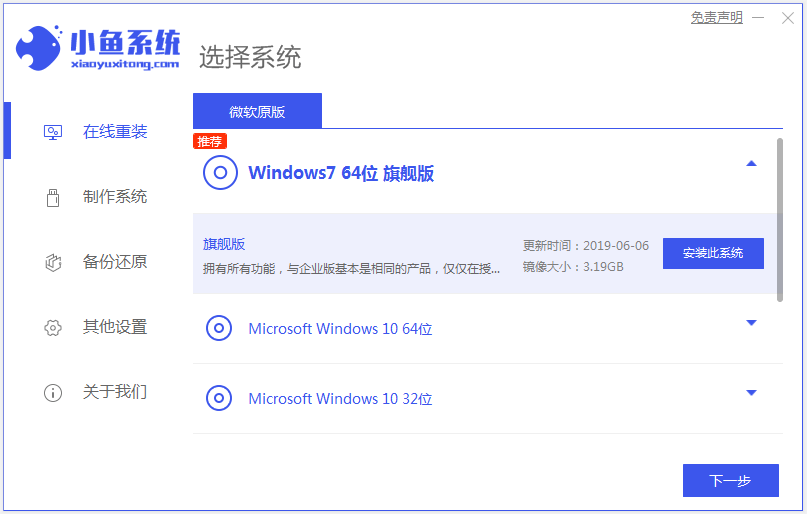
2 Dalam antara muka ini, pilih sahaja perisian yang ingin anda pasang, dan kemudian klik Seterusnya.
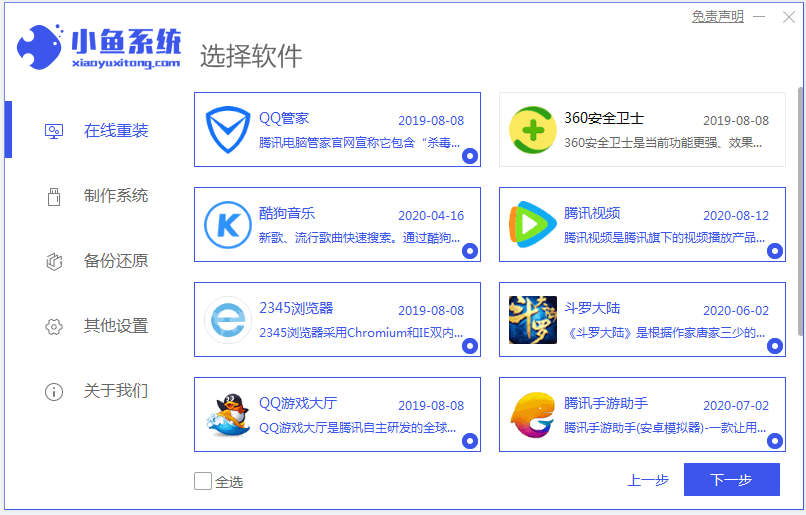
3 Tunggu perisian memuat turun data imej sistem dan pemacu secara automatik.
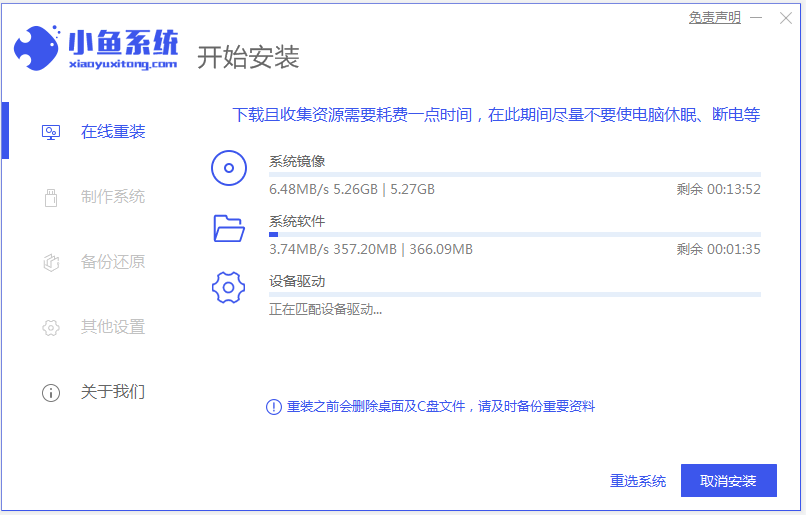
4 Selepas penggunaan persekitaran selesai, pilih untuk memulakan semula dengan segera.
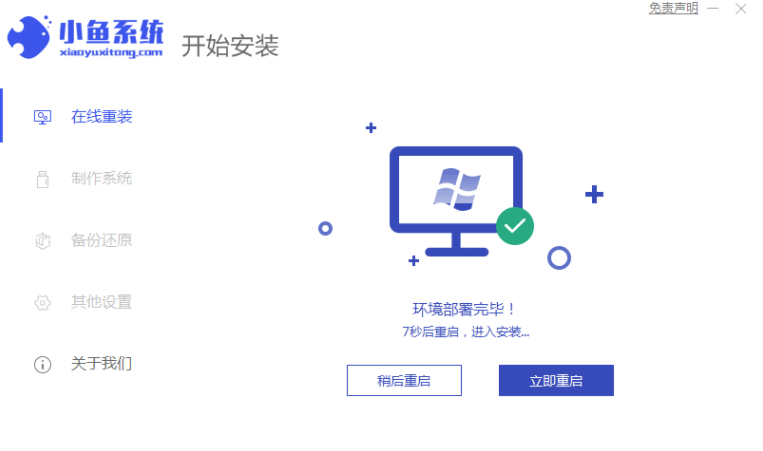
5. Masukkan sistem xiaoyu-pe.
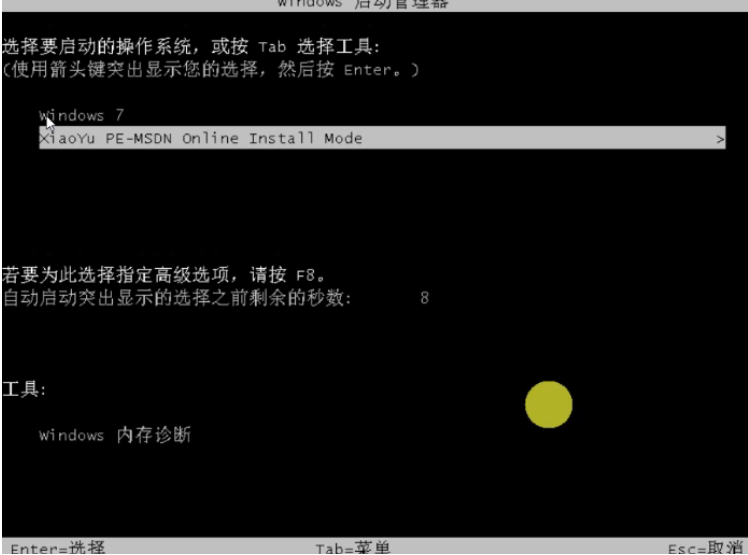
6. Tunggu perisian mula memasang sistem windows secara automatik di pe. .
Atas ialah kandungan terperinci Demonstrasi tutorial pemasangan sistem win7 HP 64-bit. Untuk maklumat lanjut, sila ikut artikel berkaitan lain di laman web China PHP!
 Bagaimana untuk membuka fail ofd
Bagaimana untuk membuka fail ofd
 pemampatan audio
pemampatan audio
 Bagaimana untuk menyelesaikan pengecualian membaca fail besar Java
Bagaimana untuk menyelesaikan pengecualian membaca fail besar Java
 Perbezaan antara git dan svn
Perbezaan antara git dan svn
 Apakah maksud apache?
Apakah maksud apache?
 Alat carian yang biasa digunakan
Alat carian yang biasa digunakan
 Bagaimana untuk menetapkan pembolehubah persekitaran laluan
Bagaimana untuk menetapkan pembolehubah persekitaran laluan
 Apakah cara untuk melaksanakan skrip Shell?
Apakah cara untuk melaksanakan skrip Shell?
 Apakah alat pembangunan bahasa Cina visual PHP?
Apakah alat pembangunan bahasa Cina visual PHP?




